Aligner les objets au plan de travail
|
Outil |
Trousse |
Raccourci |
|
Alignement au plan de travail
|
Modélisation 3D |
Alt+Shift+1 (Windows) Option+Shift+1 (Mac) |
Les outils Définition du plan de travail et Alignement au plan de travail se trouvent au même endroit dans la trousse d’outils. Cliquez et gardez le bouton de la souris enfoncée un moment sur l’outil visible pour afficher les Sous-outils et sélectionner l’outil désiré.
L’outil Alignement au plan de travail vous permet d’aligner des objets 3D au plan de travail actif.
Aligner des objets sur le plan de travail à l’aide de trois points
Pour aligner un objet au plan de travail à l’aide de trois points :
Dans une vue 3D, positionnez le plan de travail.
Sélectionnez l’objet à aligner au plan de travail.
Sélectionnez l’outil.
Cliquez sur un point de l’objet que vous souhaitez aligner à l’origine du plan de travail.
Cliquez sur un deuxième point de l’objet pour définir l’axe X.
La ligne relient les deux points définit la position de l’axe X.
Cliquez sur un troisième point sur l’objet pour définir l’axe Y.
La ligne relient le deuxième et le troisième point définit la position de l’axe Y.
L’objet s’aligne au plan de travail comme vous l’avez défini avec ces trois points. Si la surface est alignée au mauvais côté du plan de travail, utilisez l’outil Miroir pour retourner l’objet sur le côté opposé du plan de travail.
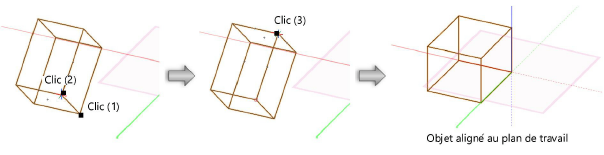
Aligner la surface d’un objet au plan de travail
Pour aligner un objet rendu au plan de travail :
Sélectionnez pour le dessin une vue 3D et un des modes de rendu suivants: Polygone non ombré, Polygone ombré, Polygone ombré sans lignes ou Polygone ombré optimal.
Sélectionnez l’objet 3D à aligner au plan de travail.
Sélectionnez l’outil.
Le curseur devient une main lorsque vous survolez la surface d’un objet rendu.
Cliquez sur la surface à aligner au plan de travail.
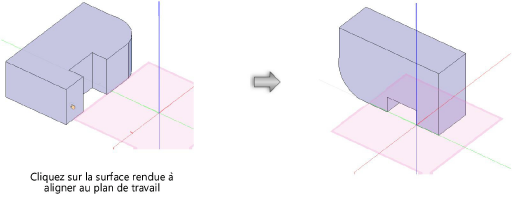
Vous n'avez pas trouvé ce que vous cherchiez ? Posez votre question à notre assistant virtuel, Dex ![]() !
!